아이폰 알람은 아침에 일어나야 할 시간을 예약해 놓는 모닝콜 기능과 시간에 맞춰 알림이 울리도록 하는 기본 앱 기능입니다. 아이폰 알람을 맞췄는데도 알림 소리가 나지 않았을 때, 아이폰 알람 소리 안남 및 오류 해결 방법을 설명해 드리도록 하겠습니다.

아이폰 알람 맞추기
아이폰 알람 소리 안남 및 오류 해결 방법을 설명하기 전에 아이폰 알람 맞추기 방법을 자세하게 설명해 드리도록 하겠습니다. 아이폰 알람 맞추기 설정을 하는 과정에서 실수로 설정을 잘못하면 아이폰 알람 소리 안남 및 오류 문제가 발생할 수 있으니 정확한 방법을 설명해 드리도록 하겠습니다.
1. 아이폰 우측 화면 상단을 아래로 쓸어 내려서 제어센터를 실행한 다음 “시계” 앱 아이콘을 터치합니다.
2. 시계 앱 화면 하단에 “알람” 메뉴를 누른 다음 우측 상단에 “+” 버튼을 터치합니다.
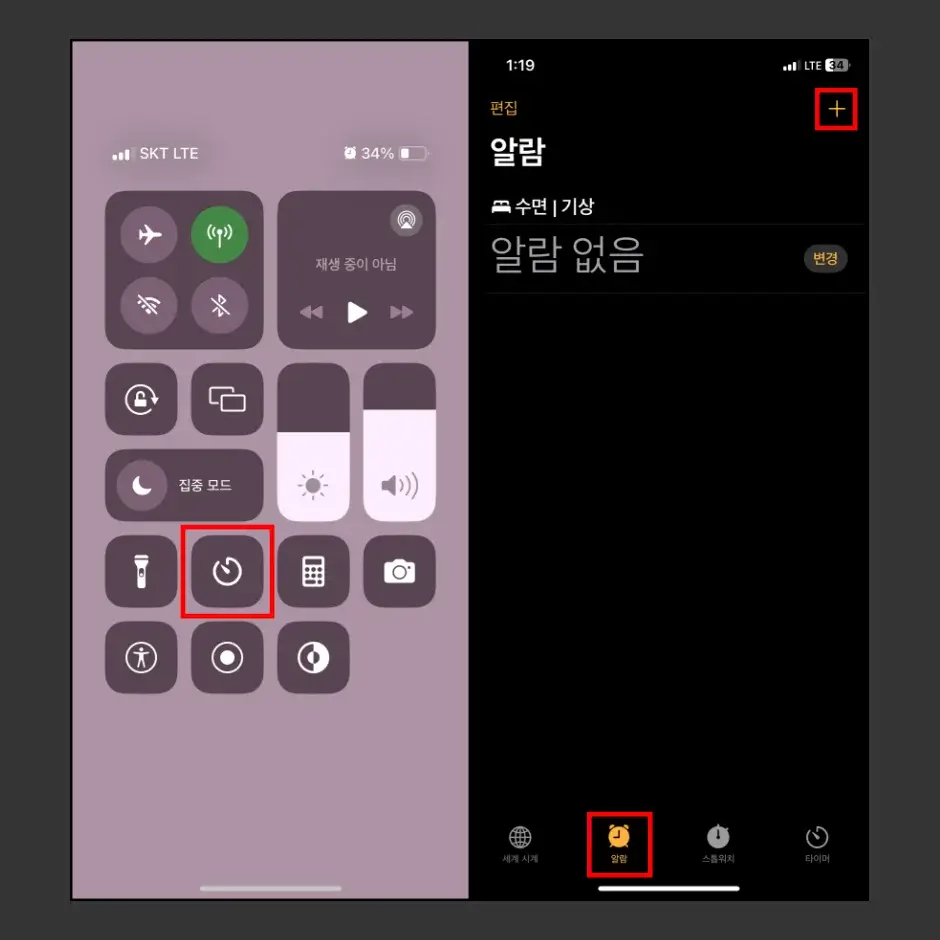
3. ‘알람 추가’ 화면에서 알람 시간을 정확하게 입력합니다.
- 오전과 오후를 실수로 알람이 울리지 않는 경우도 많기 때문에 정확하게 알람 시간을 설정합니다.
4. 알람 시간을 선택하고, “반복 안 함 >” 옵션을 터치해서 설정하고, “뒤로” 버튼을 터치합니다.
- 반복 설정을 “안 함”으로 설정하면, 알람이 선택한 시간에 한 번 울리고 다음날이나 다른 날 같은 시간에 아이폰 알람이 울리지 않고 꺼지게 됩니다. 따라서 평일 기준 매일 모닝콜 알람 설정을 위해서는 반복 설정에서 월요일부터 금요일까지 옵션을 선택합니다.
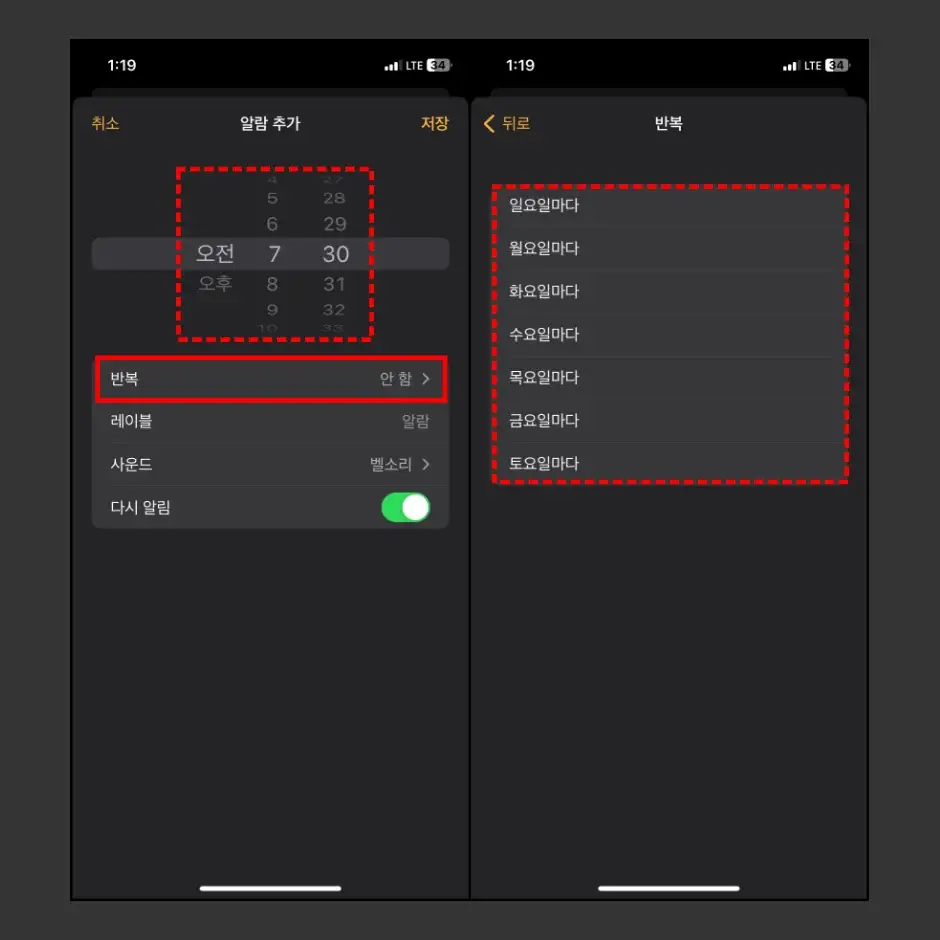
5. “사운드” 옵션을 누른 다음 벨소리에 있는 아이폰 알람 소리를 터치해서 벨소리가 잘 울리는지 확인한 다음 “뒤로” 버튼을 터치합니다.
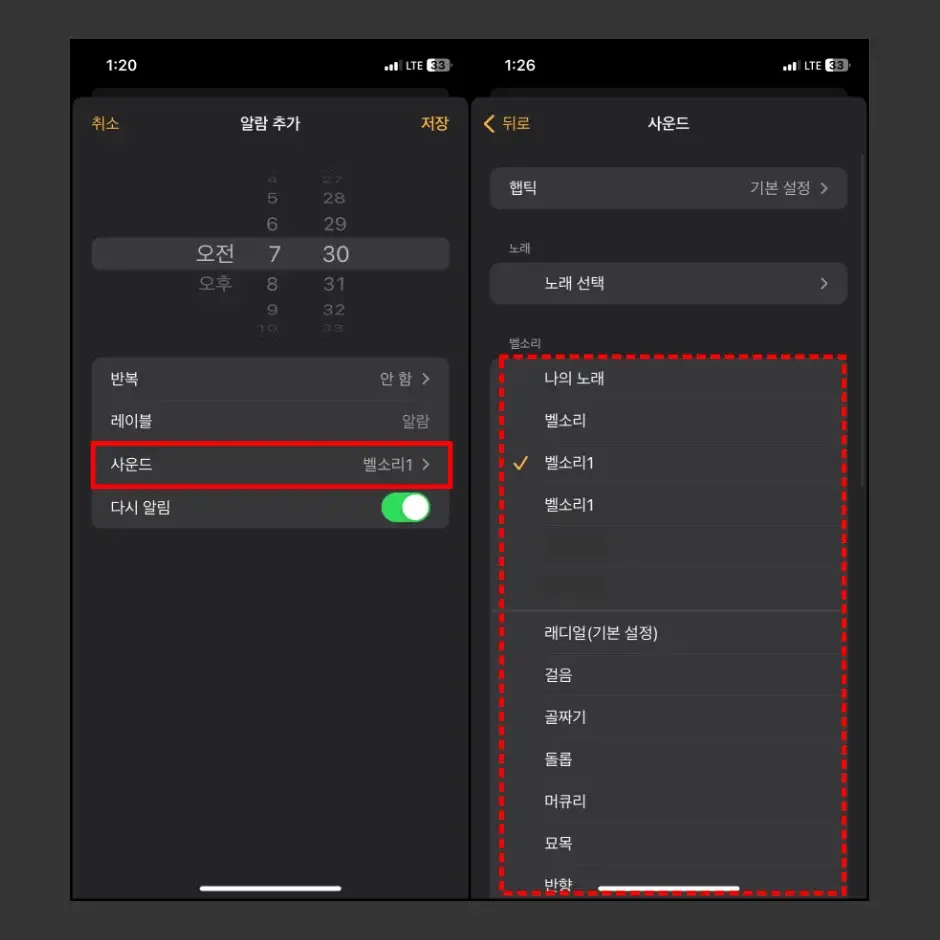
6. 알람 추가 화면에서 우측 상단에 있는 “저장” 버튼을 눌러서 아이폰 알람 설정을 완료합니다.
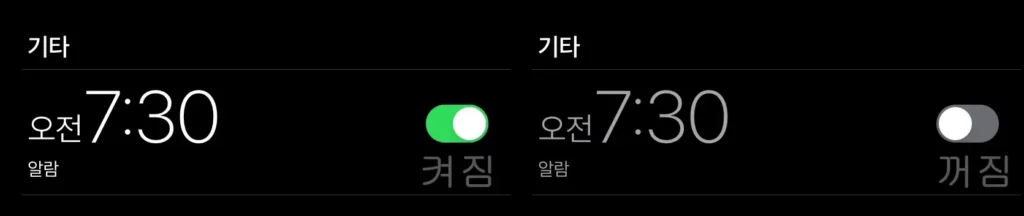
알람을 맞춘 다음 아이폰 시계 앱의 알람 탭에서 아이폰 알람이 켜져 있는지 한 번 더 확인합니다.
아이폰 알람에서 반복 설정을 해두지 않으면, 1회 울리고 다음날 같은 시간에 반복적으로 알람이 울리지 않습니다. 그 이유는 1회만 울리고 아이폰 알람이 꺼지기 때문입니다. 따라서 반복 설정을 해야만 매일 또는 특정한 날짜와 알람 시간에 알림을 받을 수 있습니다.
아이폰 알람 소리 안남 및 오류 해결 방법
아이폰 알람 맞추기 방법을 자세하게 설명해 드렸습니다. 일반적으로 아이폰 알람 맞추기는 굉장히 간단한 설정임에도 불구하고, 간혹 원하는 시간에 알람 소리가 울리지 않거나 알람 알림 사운드가 매우 작아서 제대로 듣지 못하는 경우가 종종 발생합니다.
이처럼 아이폰 알람 소리 안남 및 오류가 발생했을 때는 몇 가지 해결 방법을 통해 문제를 해결할 수 있습니다. 해결 방법을 차례대로 적용해 보시기 바랍니다.
벨소리 및 알림 소리 크기 조절 해결 방법
아이폰은 벨소리와 알람 알림 소리 크기를 한 번에 조절할 수 있습니다. 아이폰 벨소리 및 알림 소리가 작게 설정되어 있거나 음소거로 설정되어 있으면 아이폰 알람 소리 안남 문제가 발생할 수 있습니다. 다음과 같은 방법으로 벨소리 및 알림 소키 크기 조절 해결 방법을 적용해 보시기 바랍니다.
1. 아이폰에서 “설정” 앱을 실행합니다.
2. 설정 앱에서 “사운드 및 햅틱” 메뉴로 이동합니다.
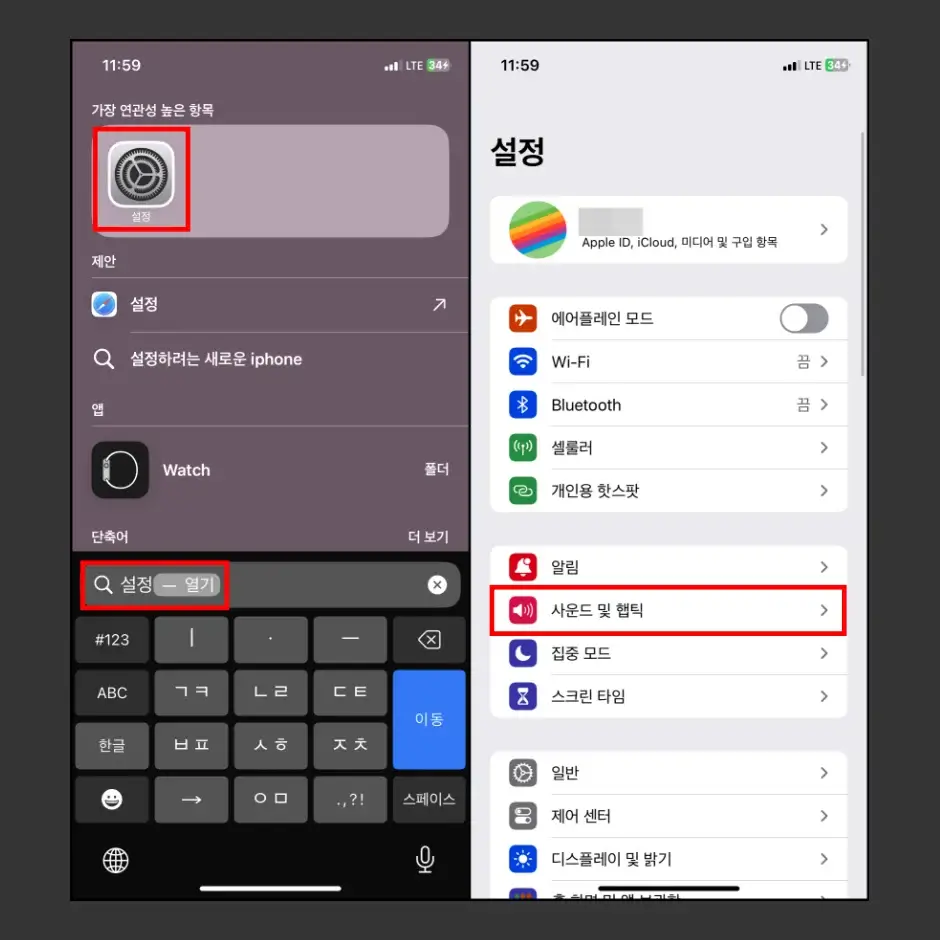
3. 사운드 및 햅틱 설정 화면 맨 위에 있는 ‘벨소리 및 알림’ 설정이 작게 되어 있거나 음소거로 되어 있다면, 아이폰 알람 소리가 잘 나도록 음량을 늘려줍니다.
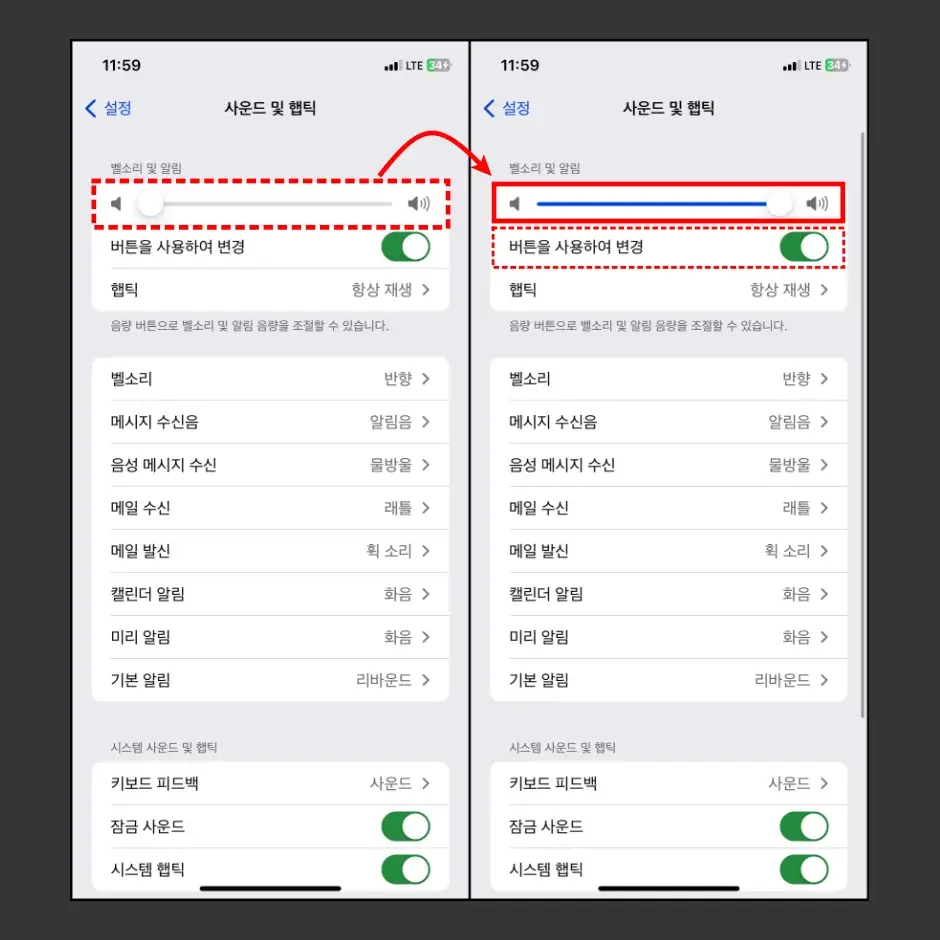
사운드 및 햅틱 설정에서 “버튼을 사용하여 변경” 옵션을 활성화하면, 아이폰 사운드 및 햅틱 설정 이외에 아이폰 좌측에 있는 음량 조절 물리 버튼을 사용해서 “벨소리 크기”를 조절할 수 있습니다.
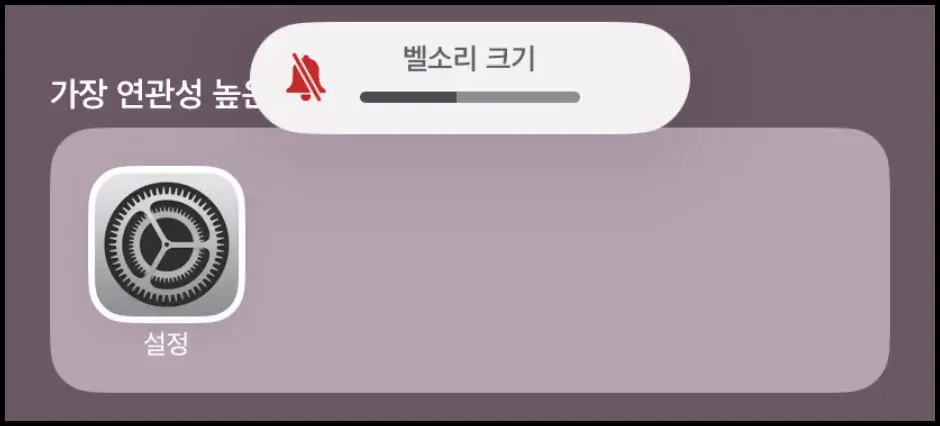
“버튼 사용하여 변경” 옵션을 활성화해 놓았을 때는 주의해야 할 부분은 바로 사운드 및 햅틱 설정에서 ‘벨소리 및 알림’ 음량은 최대로 해놓았지만, 설정 창을 닫은 다음 벨소리 크기를 작게 줄여 놓으면, 아이폰 알람 소리가 제대로 나지 않습니다. 따라서 ‘버튼을 사용하여 변경’ 옵션을 비활성화하거나 알람을 맞춘 후에도 아이폰 음량 조절 물리 버튼을 사용해서 벨소리 크기를 크게 늘려 놓으시기 바랍니다.
아이폰 블루투스 연결 상태 확인
아이폰 블루투스 기능이 활성화되어 있는 경우에는 자동으로 다른 디바이스와 블루투스 연결이 되어 있는 경우가 있습니다. 따라서 무선 헤드폰 및 이어폰, 블루투스 스피커 등의 오디오 디바이스와 블루투스 연결이 되어 있는지 확인이 필요합니다.

또는 아이폰 블루투스 기능을 비활성화하는 것도 아이폰 알람 소리 안남 및 오류 문제를 해결할 수 있는 방법 중 하나입니다.
애플워치 음소거 및 극장 모드 해제 해결 방법
아이폰에 애플워치가 페어링 되어 있는 상태에서 음소거 또는 극장 모드가 켜져 있다면, 아이폰 알람 소리가 울리지 않을 수 있습니다.
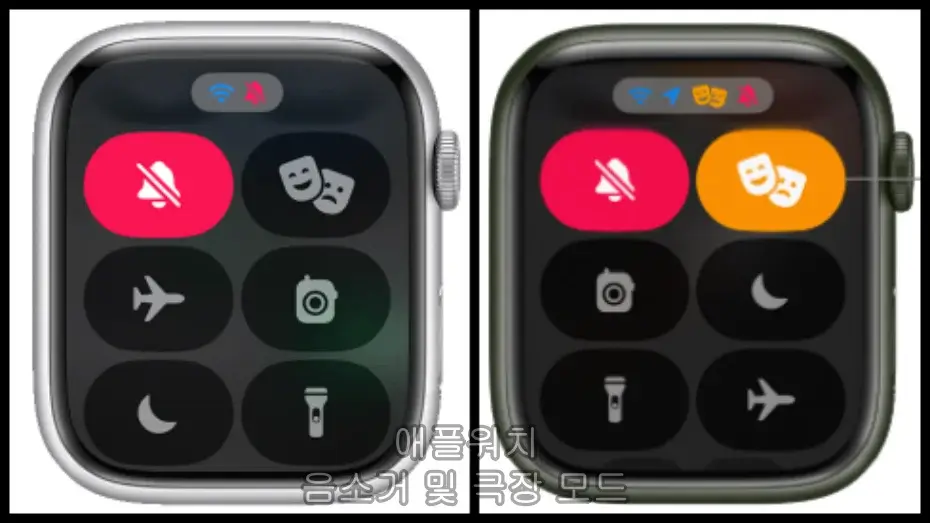
아이폰에 애플워치가 페어링 되어 있는 경우 애플워치에 있는 무음 모드(음소거 모드)를 활성화해 놓으면 아이폰 알람이 울리지 않을 수 있습니다. 따라서 아이폰 알람이 울리도록 애플워치 음소거 모드를 해제해 두시기 바랍니다.
아이폰 극장 모드는 애플워치 화면이 켜지지 않고 어두운 상태를 유지하면서, 무음 모드가 켜기는 기능입니다. 사운드 대신 햅틱 알림으로 받을 수 있도록 설정하기 때문에 극장 모드를 해제해야 아이폰 알람 소리가 울릴 수 있습니다.
애플워치에서 화면을 아래에 위로 스와이프 한 다음 제어센터에서 음소거 모드와 극장 모드를 모두 해제합니다.
아이폰 주시 지각 기능 비활성화 해결 방법
아이폰 주시 지각 기능은 사용자가 아이폰 화면을 보고 있을 때, 디스플레이 화면이 어두워지지 않도록 하고, 알림 음량이 자동으로 낮아지도록 하는 설정입니다. 따라서 아이폰에서는 자동으로 사용자가 아이폰 화면을 보고 있을 때, 알람 소리가 매우 낮아질 수 있기 때문에 아이폰 주시 지각 기능을 비활성화해서 아이폰 알람 소리 작음 문제를 해결할 수 있습니다.
1. 아이폰에서 설정 앱을 실행합니다.
2. “손쉬운 사용” 메뉴로 이동합니다.
3. ‘신체 및 동작 지원’ 탭에 있는 “Face ID 및 주시” 메뉴로 이동합니다.
4. ‘주시 지각 기능’ 옵션을 비활성화합니다.
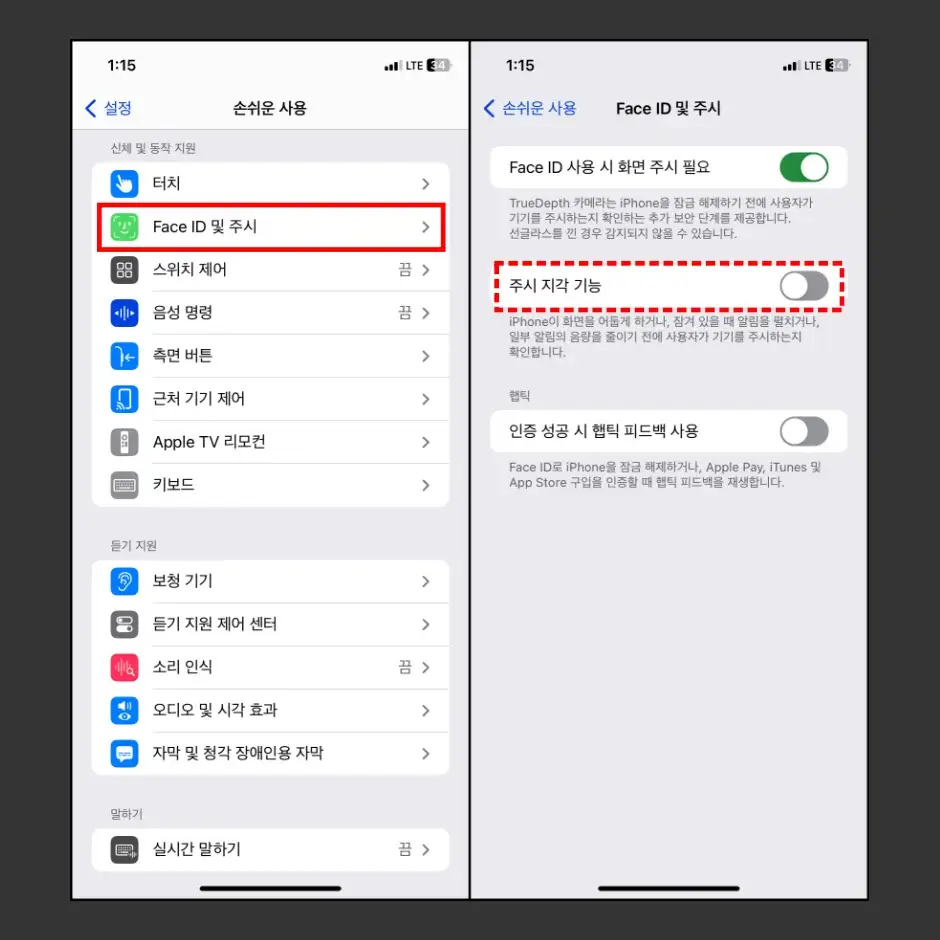
아이폰 주시 지각 기능은 자동으로 활성화되어 있기 때문에 아이폰 알람 소리가 자동으로 줄어들었을 때, 해결할 수 있습니다.
아이폰 재부팅 해결 방법
앞서 설명해 드린 방법으로도 아이폰 알람 소리 안남 및 오류 문제가 해결되지 않는다면, 아이폰을 재부팅해서 문제 해결을 시도해 볼 수 있습니다.
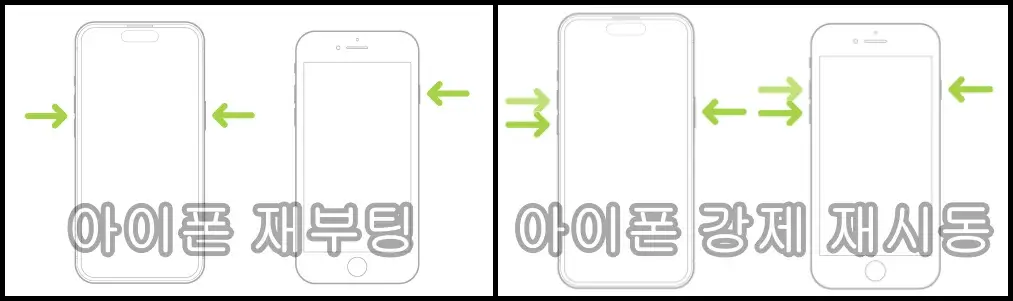
아이폰 알람이 울리지 않는 오류가 발생했다면, 아이폰을 껐다가 다시 켜서 오류를 해결할 수 있습니다. 아이폰 재부팅은 아이폰 전원을 껐다가 켜는 것을 의미하며, 만약 아이폰 전원 끄기 및 켜기가 진행되지 않는다면, 아이폰 강제 재부팅하는 방법을 활용할 수 있습니다.
아이폰 iOS 업데이트 해결 방법
만약 아이폰 재부팅 이후에도 알람 오류 문제가 해결되지 않는다면, 다음으로는 아이폰 iOS를 최신 버전으로 업데이트해서 오류 문제를 해결할 수 있습니다. 다만, 정식 버전으로 업데이트해야 하며, 테스트 중인 베타 버전을 설치하게 되면 문제가 발생할 수 있습니다.
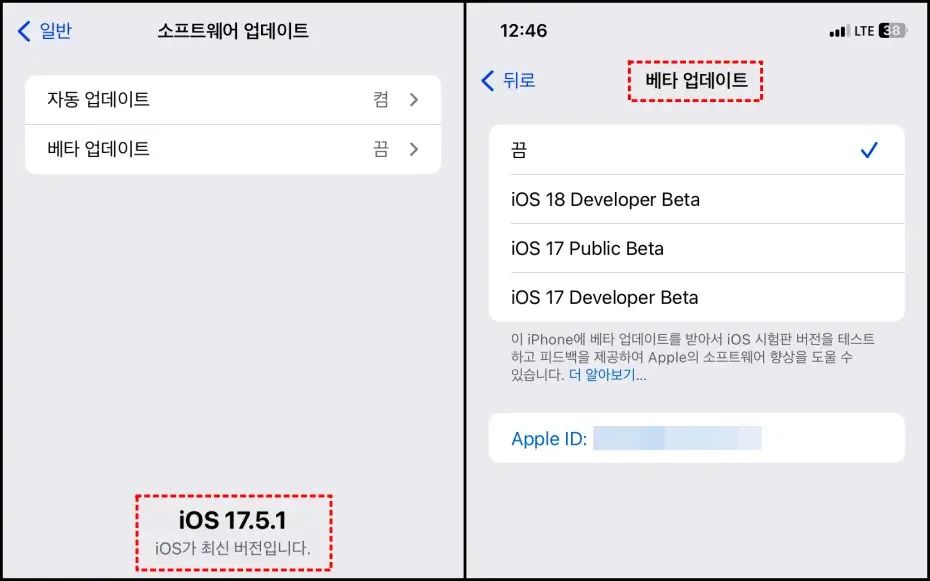
만약 iOS 베타 버전으로 업데이트해서 아이폰 알람 소리 안남 및 오류 문제가 발생하였다면, 아이폰 iOS 업데이트 대신 iOS 베타 버전을 삭제하고 iOS 공식 버전으로 다운그레이드해야 합니다. iOS 베타 버전 제거 및 이전 버전으로 다운그레이드하는 방법은 애플 홈페이지의 “iOS 또는 iPadOS 베타 소프트웨어 제거 방법” 글을 참고할 수 있습니다.
이상으로 아이폰 알람 소리 안남 문제 해결 7가지 방법을 모두 설명해 드렸습니다. 아이폰 알람이 울리지 않는 문제는 대부분 오류 문제보다 아이폰 알람을 맞힐 때 설정이 잘못되었거나 아이폰 설정 문제로 발생하는 경우가 대부분입니다. 따라서 아이폰 알람 소리 안남 및 오류 해결 방법을 참고해서 아이폰 알람이 설정한 시간에 잘 울릴 수 있도록 설정해 보시기 바랍니다.
아이폰 관련 흥미로운 글
1. 아이폰 나만의 벨소리 만들고 바꾸기 : 아이폰 알람 소리나 벨소리를 내가 원하는 노래로 바꿀 수 있는 방법입니다.